Este artículo lo guiará a través del proceso de instalación y actualización del último MySQL 8.0 versión en RHEL/CentOS 8/7/6/ y Fedora usando MySQL Yum repositorio a través de la utilidad YUM.
Paso 1:agregar el repositorio MySQL Yum
Importante :estas instrucciones solo funcionan en una instalación nueva de MySQL en el servidor, si ya hay un MySQL instalado utilizando un paquete RPM distribuido por un tercero, le recomiendo que actualice o reemplace el MySQL instalado paquete usando el repositorio MySQL Yum ”.
Antes de actualizar o reemplazar un paquete MySQL antiguo, no olvide tomar todos los archivos de configuración y respaldo de la base de datos importantes utilizando nuestra guía de respaldo de bases de datos MySQL.
--------------- On RHEL/CentOS 8 --------------- # wget https://repo.mysql.com/mysql80-community-release-el8-1.noarch.rpm
--------------- On RHEL/CentOS 7 --------------- # wget https://repo.mysql.com/mysql80-community-release-el7-1.noarch.rpm
--------------- On RHEL/CentOS 6 --------------- # wget https://dev.mysql.com/get/mysql80-community-release-el6-1.noarch.rpm
--------------- On Fedora 35 --------------- # wget https://dev.mysql.com/get/mysql80-community-release-fc35-1.noarch.rpm
--------------- On Fedora 34 --------------- # wget https://dev.mysql.com/get/mysql80-community-release-fc34-1.noarch.rpm
--------------- On Fedora 33 --------------- # wget https://dev.mysql.com/get/mysql80-community-release-fc33-1.noarch.rpm
--------------- On RHEL/CentOS 8 --------------- # yum localinstall mysql80-community-release-el8-1.noarch.rpm
--------------- On RHEL/CentOS 7 --------------- # yum localinstall mysql80-community-release-el7-1.noarch.rpm
--------------- On RHEL/CentOS 6 --------------- # yum localinstall mysql80-community-release-el6-1.noarch.rpm
--------------- On Fedora 35 --------------- # dnf localinstall mysql80-community-release-fc35-1.noarch.rpm
--------------- On Fedora 34 --------------- # dnf localinstall mysql80-community-release-fc34-1.noarch.rpm
--------------- On Fedora 33 --------------- # yum localinstall mysql80-community-release-fc33-1.noarch.rpm
El comando de instalación anterior agrega el MySQL Yum repositorio a la lista de repositorios del sistema y descarga la clave GnuPG para verificar la integridad de los paquetes.
# yum repolist enabled | grep "mysql.*-community.*" # dnf repolist enabled | grep "mysql.*-community.*" [On Fedora versions]

Paso 2:Instalación de la última versión de MySQL
# yum install mysql-community-server # dnf install mysql-community-server [On Fedora versions]
El comando anterior instala todos los paquetes necesarios para el servidor MySQL mysql-community-server , mysql-community-client , mysql-community-common y mysql-community-libs .
Paso 3:Instalación de diferentes versiones de lanzamiento de MySQL
Para instalar una versión específica de un sub-repositorio específico, puede usar --enable o --disable opciones usando yum-config-manager o administrador de configuración dnf como se muestra:
# yum-config-manager --disable mysql57-community # yum-config-manager --enable mysql56-community
------------------ Fedora Versions ------------------ # dnf config-manager --disable mysql57-community # dnf config-manager --enable mysql56-community
Paso 4:Iniciar el servidor MySQL
# service mysqld start # systemctl enable mysqld.service
Puede verificar el estado del servidor MySQL con la ayuda del siguiente comando.
# systemctl status mysqld.service OR # service mysqld status
Este es el resultado de muestra de la ejecución de MySQL en mi caja de CentOS 7.
Redirecting to /bin/systemctl status mysqld.service
mysqld.service - MySQL Server
Loaded: loaded (/usr/lib/systemd/system/mysqld.service; enabled)
Active: active (running) since Thu 2015-10-29 05:15:19 EDT; 4min 5s ago
Process: 5314 ExecStart=/usr/sbin/mysqld --daemonize $MYSQLD_OPTS (code=exited, status=0/SUCCESS)
Process: 5298 ExecStartPre=/usr/bin/mysqld_pre_systemd (code=exited, status=0/SUCCESS)
Main PID: 5317 (mysqld)
CGroup: /system.slice/mysqld.service
└─5317 /usr/sbin/mysqld --daemonize
Oct 29 05:15:19 localhost.localdomain systemd[1]: Started MySQL Server.
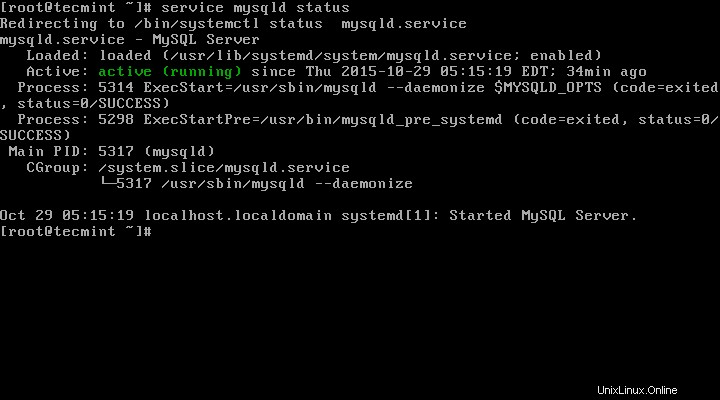
# mysql --version mysql Ver 8.0.27 for Linux on x86_64 (MySQL Community Server - GPL)

Paso 5:asegurar la instalación de MySQL
Nota :MySQL versión 8.0 o superior genera una contraseña aleatoria temporal en /var/log/mysqld.log después de la instalación.
Use el siguiente comando para ver la contraseña antes de ejecutar el comando seguro de MySQL.
# grep 'temporary password' /var/log/mysqld.log
Una vez que sepa la contraseña, puede ejecutar el siguiente comando para asegurar su instalación de MySQL.
# mysql_secure_installation
Nota :Ingrese una nueva contraseña raíz significa su contraseña temporal de un archivo /var/log/mysqld.log .
Ahora siga cuidadosamente las instrucciones en pantalla, como referencia, vea el resultado del comando anterior a continuación.
Salida de muestra
Securing the MySQL server deployment. Enter password for user root: Enter New Root Password VALIDATE PASSWORD PLUGIN can be used to test passwords and improve security. It checks the strength of password and allows the users to set only those passwords which are secure enough. Would you like to setup VALIDATE PASSWORD plugin? Press y|Y for Yes, any other key for No: y There are three levels of password validation policy: LOW Length >= 8 MEDIUM Length >= 8, numeric, mixed case, and special characters STRONG Length >= 8, numeric, mixed case, special characters and dictionary file Please enter 0 = LOW, 1 = MEDIUM and 2 = STRONG: 2 Using existing password for root. Estimated strength of the password: 50 Change the password for root ? ((Press y|Y for Yes, any other key for No) : y New password: Set New MySQL Password Re-enter new password: Re-enter New MySQL Password Estimated strength of the password: 100 Do you wish to continue with the password provided?(Press y|Y for Yes, any other key for No) : y By default, a MySQL installation has an anonymous user, allowing anyone to log into MySQL without having to have a user account created for them. This is intended only for testing, and to make the installation go a bit smoother. You should remove them before moving into a production environment. Remove anonymous users? (Press y|Y for Yes, any other key for No) : y Success. Normally, root should only be allowed to connect from 'localhost'. This ensures that someone cannot guess at the root password from the network. Disallow root login remotely? (Press y|Y for Yes, any other key for No) : y Success. By default, MySQL comes with a database named 'test' that anyone can access. This is also intended only for testing, and should be removed before moving into a production environment. Remove test database and access to it? (Press y|Y for Yes, any other key for No) : y - Dropping test database... Success. - Removing privileges on test database... Success. Reloading the privilege tables will ensure that all changes made so far will take effect immediately. Reload privilege tables now? (Press y|Y for Yes, any other key for No) : y Success. All done!
Paso 6:Conexión al servidor MySQL
# mysql -u root -p
Salida de muestra:
Welcome to the MySQL monitor. Commands end with ; or \g. Your MySQL connection id is 11 Server version: 8.0.27 MySQL Community Server - GPL Copyright (c) 2000, 2021, Oracle and/or its affiliates. Oracle is a registered trademark of Oracle Corporation and/or its affiliates. Other names may be trademarks of their respective owners. Type 'help;' or '\h' for help. Type '\c' to clear the current input statement. mysql>
Paso 7:Actualizar MySQL con Yum
# yum update mysql-server # dnf update mysql-server [On Fedora versions]
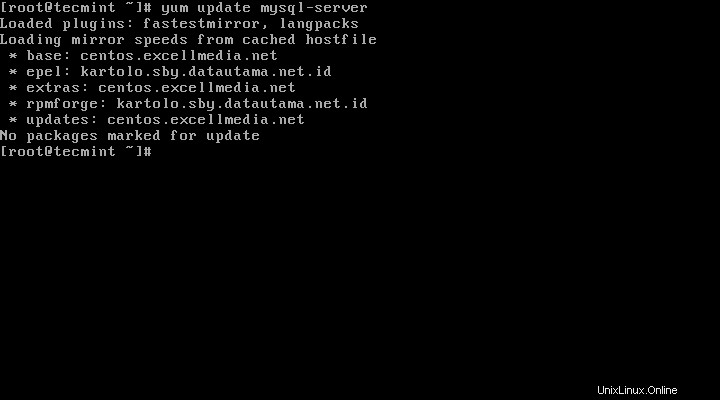
Cuando haya nuevas actualizaciones disponibles para MySQL, las instalará automáticamente; de lo contrario, recibirá un mensaje que dice NO hay paquetes marcados para actualizaciones .
Eso es todo, has instalado correctamente MySQL 8.0 en su sistema. Si tiene algún problema con la instalación, no dude en utilizar nuestra sección de comentarios para obtener soluciones.